Exportar un contrato
Objetivo
Para exportar una orden de compra individual o un contrato usando el menú Exportar en la herramienta Contratos del proyecto.
Contexto
Puede exportar una orden de compra o un contrato individuales a los formatos de archivo admitidos que se detallan a continuación. Esto es útil cuando desea imprimir una copia en papel de un orden de compra o contrato cuando desee obtener una firma hecha a mano.
Aspectos para tener en cuenta
- Permisos de usuario requeridos:
- Para exportar cualquier orden de compra o subcontratar con su Partida:
- Permisos de nivel 'Administrador' o superior en la herramienta Contratos del proyecto.
O - Permisos de nivel 'Solo lectura' en la herramienta Contratos del proyecto y debe ser agregado a la lista desplegable 'Privacidad' y la casilla de verificación 'Permitir a los usuarios ver ítems de partidas' debe estar habilitada en la orden de compra o contrato.
- Permisos de nivel 'Administrador' o superior en la herramienta Contratos del proyecto.
- Para exportar cualquier orden de compra o subcontratar con su Partida:
- Formatos de archivo compatibles:
- Valores separados por comas (CSV)
- Documento XML abierto de Microsoft Word (DOCX)
- Archivo de documento portátil (PDF)
- Información Adicional:
- Para exportar una lista de contratos, consulte Exportar contratos.
Requisitos previos
Pasos
- Navegue hasta la herramienta Contratos del proyecto.
- Haga clic en la pestaña Contratos .
- Busque el contrato para exportar en la tabla.
- Haga clic en su enlace Número para abrirlo.
- Después de abrir el contrato, los pasos que están disponibles dependen de la experiencia que está utilizando.
En versión beta
Los pasos a continuación detallan los pasos a seguir al utilizar la experiencia de Contratos modernos. Para obtener más información, consulte Finanzas del proyecto: Experiencia moderna para la herramienta Contratos.
Desde la pestaña General
- En el contrato, haga clic en la pestaña General .
- En la esquina superior derecha, haga clic en el botón Exportar. Luego elija una (1) de estas opciones:
- PDF. Genera una copia en PDF del contrato y la abre en una ventana separada del navegador. Luego, puede guardar el PDF en la ubicación de descarga de su navegador web o enviar el documento a una impresora. El PDF muestra el código de presupuesto. Consulte ¿Qué es un código de presupuesto en la WBS de Procore?
- DOCX. Descarga una DOCX copia del contrato en la ubicación de descarga especificada de su navegador web.
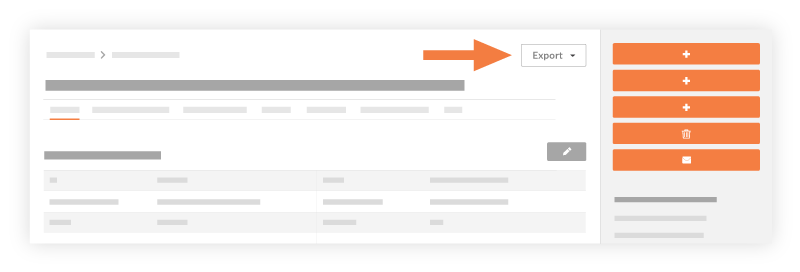
Contenido heredado
Los pasos a continuación detallan los pasos a seguir al utilizar la experiencia de contratos heredados. Para obtener más información, consulte Finanzas del proyecto: Experiencia moderna para la herramienta Contratos.
Desde la pestaña General
- En el contrato, haga clic en la pestaña General .
Nota: Estos pasos también funcionan como se describe desde estas pestañas: Partidas del subcontratista, Facturas, Pagos emitidos, Ítems relacionados, Correos electrónicos, Historial de cambios y Configuración avanzada. - En la esquina superior derecha, elija una (1) de estas opciones:
- Exportar > PDF. Genera una copia en PDF del contrato y la abre en una ventana separada del navegador. Luego, puede guardar el PDF en la ubicación de descarga de su navegador web o enviar el documento a una impresora. El PDF muestra el código de presupuesto. Consulte ¿Qué es un código de presupuesto en la WBS de Procore?
- Exportar > DOCX. Descarga una DOCX copia del contrato en la ubicación de descarga especificada de su navegador web.
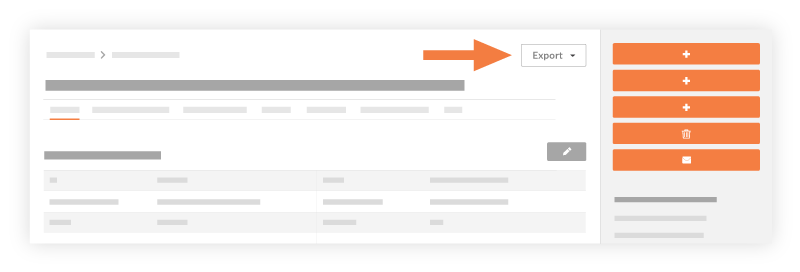
Opciones de exportación adicionales
Algunas pestañas proporcionan opciones de exportación adicionales.
| Nombre de la pestaña | Opción adicional | Descripción |
|---|---|---|
| Partidas | Exportar partidas de contrato (exportar > CSV) | Descarga una copia CSV de las partidas en las Partidas del contrato. |
| Órdenes de cambio | Exportar registro de órdenes de cambio (exportar > PDF) |
Genera una copia en PDF del contrato y la abre en una ventana separada del navegador. Luego, puede guardar el PDF en la ubicación de descarga de su navegador web o enviar el documento a una impresora. Este PDF muestra el código de presupuesto |
| Cotización | Exportar registro de cotización (exportar > PDF) | Genera una copia en PDF del contrato y la abre en una ventana separada del navegador. Luego, puede guardar el PDF en la ubicación de descarga de su navegador web o enviar el documento a una impresora. Este PDF muestra el código de presupuesto. |

